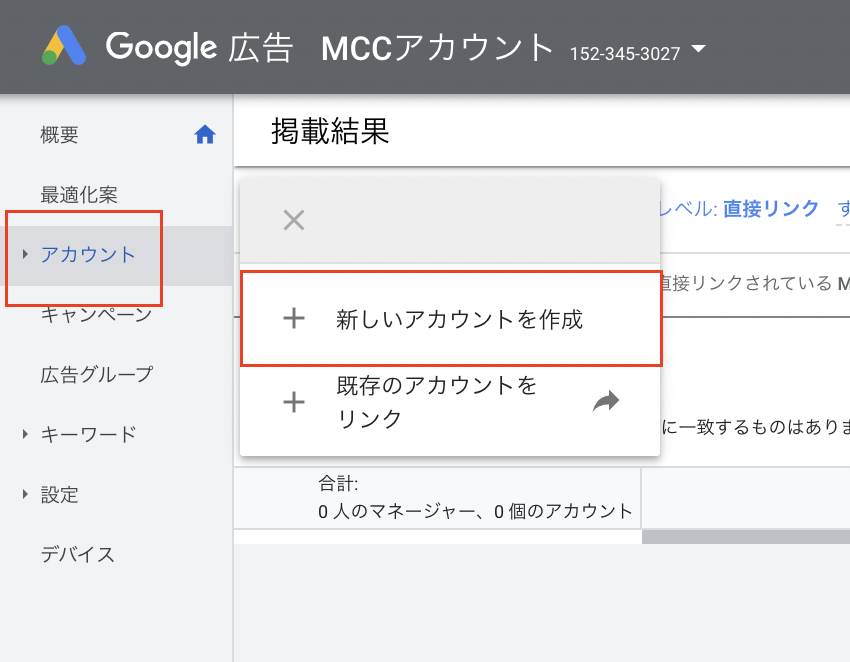宣伝失礼しました。本編に移ります。
もし複数のGoogle広告アカウントをして利用し運用したい場合、各アカウントに別々のメールアドレスにログインして管理しなければなりません。毎回ログイン/ログアウトの作業をしてアカウントを切り替えるのは非常に面倒ですよね。
MCCアカウント(Googleクライアントセンター)を使用すれば、複数のアカウントを1か所で管理することができます。
実際にGoogle 広告クライアント センター (MCC)で何ができるのか、メリットから使い方まで紹介するので、ぜひ参考にしていただければと思います。
また、Google広告に関してに関してさらに知見を深めたい!という方は、以下の記事に総括的にまとめてありますので、ぜひ読んでみてください。

また、ディスプレイ広告に関してに関してさらに知見を深めたい!という方は、以下の記事に総括的にまとめてありますので、ぜひ読んでみてください。

Google広告のクライアントセンター (MCC)とは

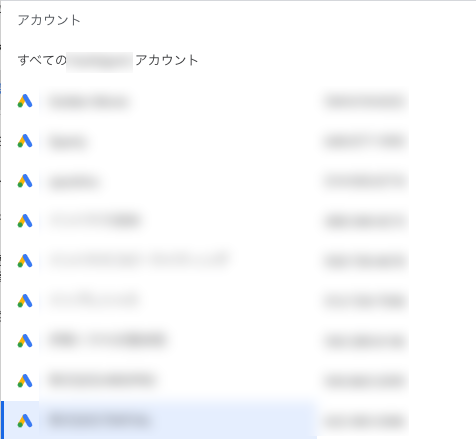
Google広告のクライアントセンター(MCC)アカウントは、代理店などに所属する人が、複数の Google 広告アカウントを簡単に管理するためのツールです。クライアント センター(MCC)アカウントを利用すると、他のGoogleクライアントセンター(MCC)アカウントや複数のGoogle広告アカウントを 1 か所で管理することができます。
Google広告のクライアント センター (MCC)のメリット
複数のアカウントやキャンペーンの管理が楽になる
Googleクライアントセンター(MCC) を利用すれば、多くのアカウントに同時にログインでき、アカウントの管理から、キャンペーンの管理までできる、というメリットがあります。

1つのGoogleアカウントで複数の広告アカウントを作成可能
 通常、Google広告アカウントを複数作成したい場合は、広告アカウントの数だけGoogleアカウントも必要になります。
通常、Google広告アカウントを複数作成したい場合は、広告アカウントの数だけGoogleアカウントも必要になります。
ですが、MCCアカウントが1つあれば、そこから複数の広告アカウントを作成することができます。
新しくGoogle広告のアカウントを開設する際、新しいメールアドレスや電話番号が不要になり簡単に複数の広告アカウントが作成できます。なので、1 回のログインで、他のGoogle 広告クライアントセンター(MCC)アカウントを含め、クライアントとしているすべての Google 広告のアカウントにアクセスできることになります。
単一のダッシュボードから、登録したすべてのアカウントを検索、操作、管理できる

クライアントセンター(MCC)アカウントに紐づけた広告アカウントは、アカウント一覧からすぐにアクセスが可能に操作、管理ができるようになります。
また、掲載結果一覧の画面では、各アカウントの配信状況/合計値を一覧で確認することができます。
毎月の請求書を 1 つにまとめることができる

Google広告では統合請求というお支払い方法があり、クライアントセンター(MCC)アカウントでは統合請求が利用可能です。
統合請求は、複数の Google 広告アカウントを管理する広告代理店、販売パートナー、大規模な広告主様が、すべてのアカウントの毎月の請求書を 1 つにまとめて、処理を効率化する場合に便利なお支払い方法です。この機能を使用すると、Google に連絡することなくアカウントのお支払い方法を毎月の請求書発行に変更することや、請求書を切り替えたりすることが可能となります。
引用:統合請求について-Google広告ヘルプ
すべてのアカウントの掲載結果を比較したり、複数のアカウントのレポートをまとめて作成したりすることができる

1つのリマーケティングタグやコンバージョンタグで各アカウントの測定が出来る

複数の Google 広告アカウントをお持ちの場合、クロスアカウント コンバージョン トラッキングを使用すると、大量のアカウントでも 1 つのコンバージョン コード スニペット(「タグ」とも呼ばれる)で、全アカウントのコンバージョンをトラッキングできます。
使用が想定される例としては、ECサイトなどで商品毎にアカウントを分けて管理している場合など、通常であればアカウント毎にコンバージョンタグの発行が必要になりますが、同コンバージョンページに至る場合などにおいて便利です。
引用:クロスアカウント コンバージョン トラッキングについて-Google広告ヘルプ
そのため、複数の広告アカウントを管理する大規模な広告主や、広告代理店の所属の担当者はMCCのアカウントを使用することが多いです。
ただし、1つのメールアドレスに関連づけられるGoogle広告アカウントは20個なので、注意してください。
Google広告のクライアントセンター(MCC)アカウントの基本的な使い方
Google 広告クライアントセンター(MCC)アカウントの作成方法、既存の広告アカウントのリンクの仕方など基本的な操作方法を説明していきます。
Google 広告クライアント センター (MCC) アカウントの作成方法
Google広告アカウントのページにアクセスし、「クライアント センター(MCC)を作成」をクリックします。
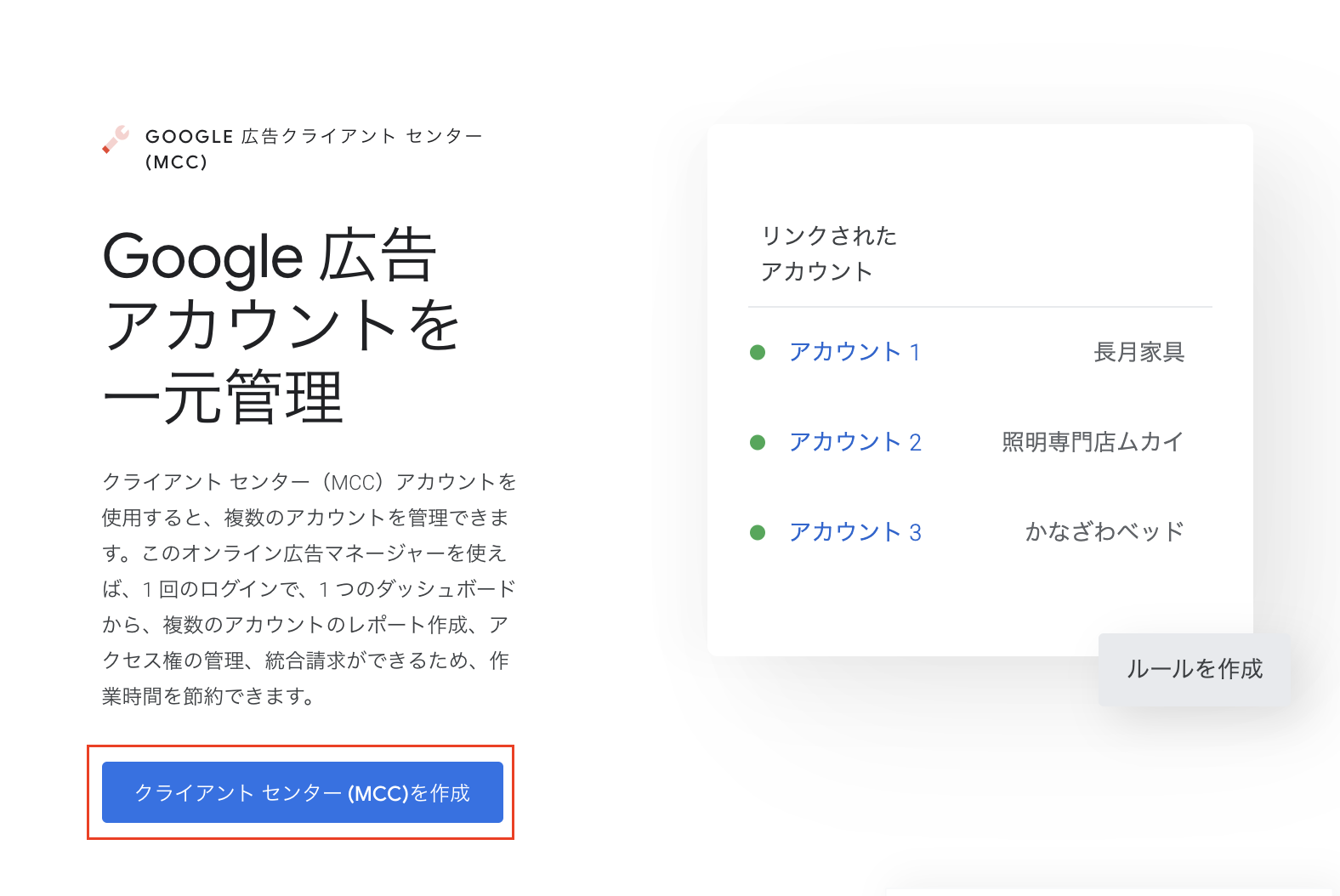
上記サイトの「クライアント センター(MCC)を作成」をクリックしたら、入力フォームに基本情報を入力して、基本的なアカウント設定をしていきます。
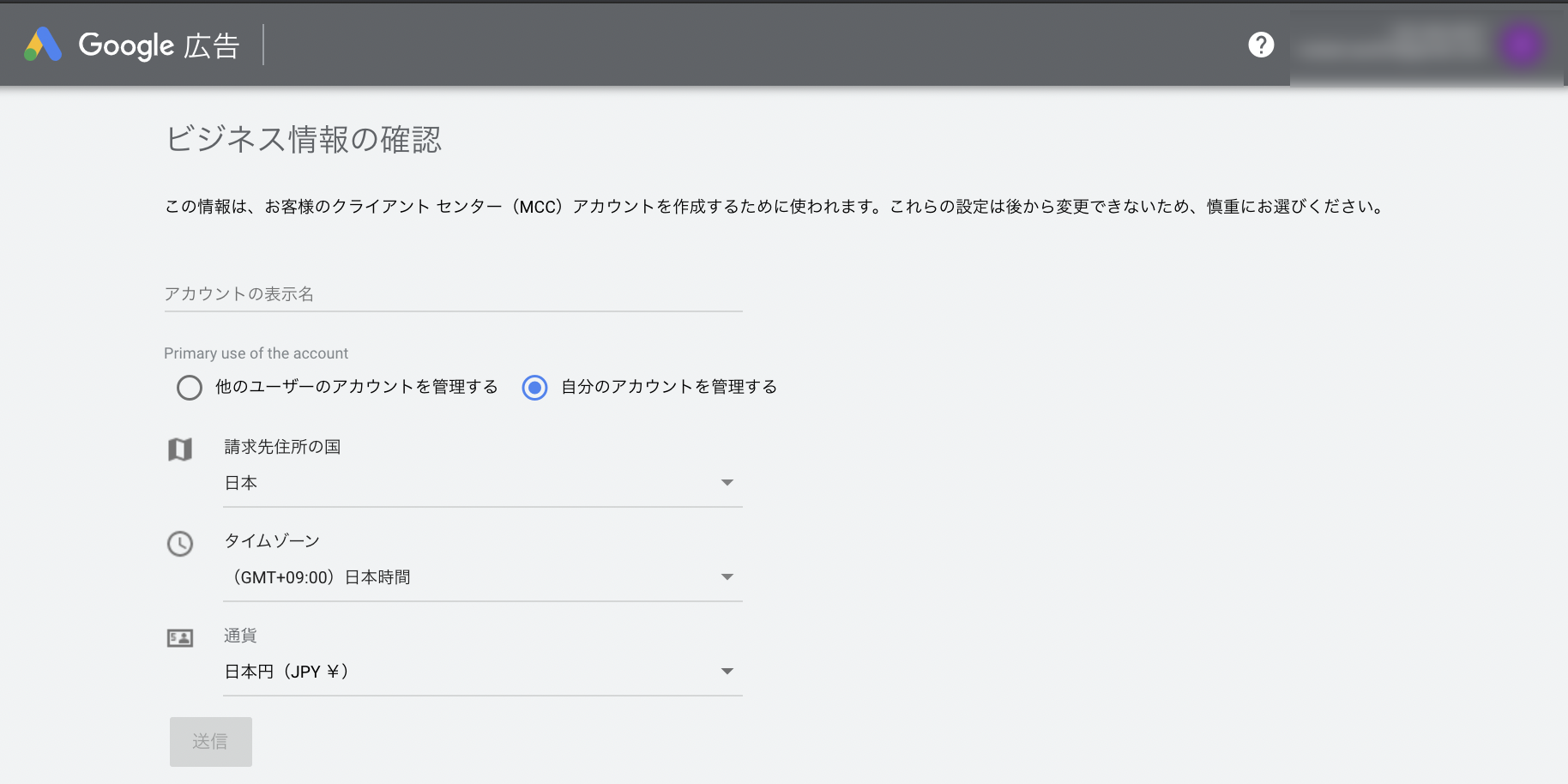
- クライアント センター (MCC) アカウントを作成したいGoogleアカウントでログインしているかを確認します。未所持であれば、Googleアカウントを作成する必要があります。
- MCC アカウントに名前を付けます。この名前はクライアントの管理画面に表示されます。
- MCC アカウントの使用目的を「自分が持つ複数のGoogle広告アカウントの管理用」または「他の人のアカウントの管理用」の二種類から選択します。
- 国とタイムゾーンを選択します。このタイムゾーンは、レポート作成や請求に使用され、変更することはできません。勤務地のタイムゾーンを選択することをおすすめします。
- アカウントで使用する通貨(変更不可)を選択します。この通貨は、MCC アカウントの請求(例: 広告料金管理ツール)で使われます。実際にビジネスで使用している通貨を選択することをおすすめします。子アカウントに対する請求は、個々に選択した通貨で行われます。MCC アカウントのアカウント間で掲載結果や予算情報を確認する場合は、費用に関連する情報をMCC アカウントで使用されている通貨に変換して表示するかどうかを選択できます。
- [送信] をクリックして開始します。
Google広告のクライアント センター (MCC) アカウントから新しいアカウントを作成する方法
クライアント センター (MCC) アカウントから新しいアカウントを作成する方法を説明します。
全体のアカウント画面からプラスボタンをクリックし「新しいアカウントを作成」をクリックします。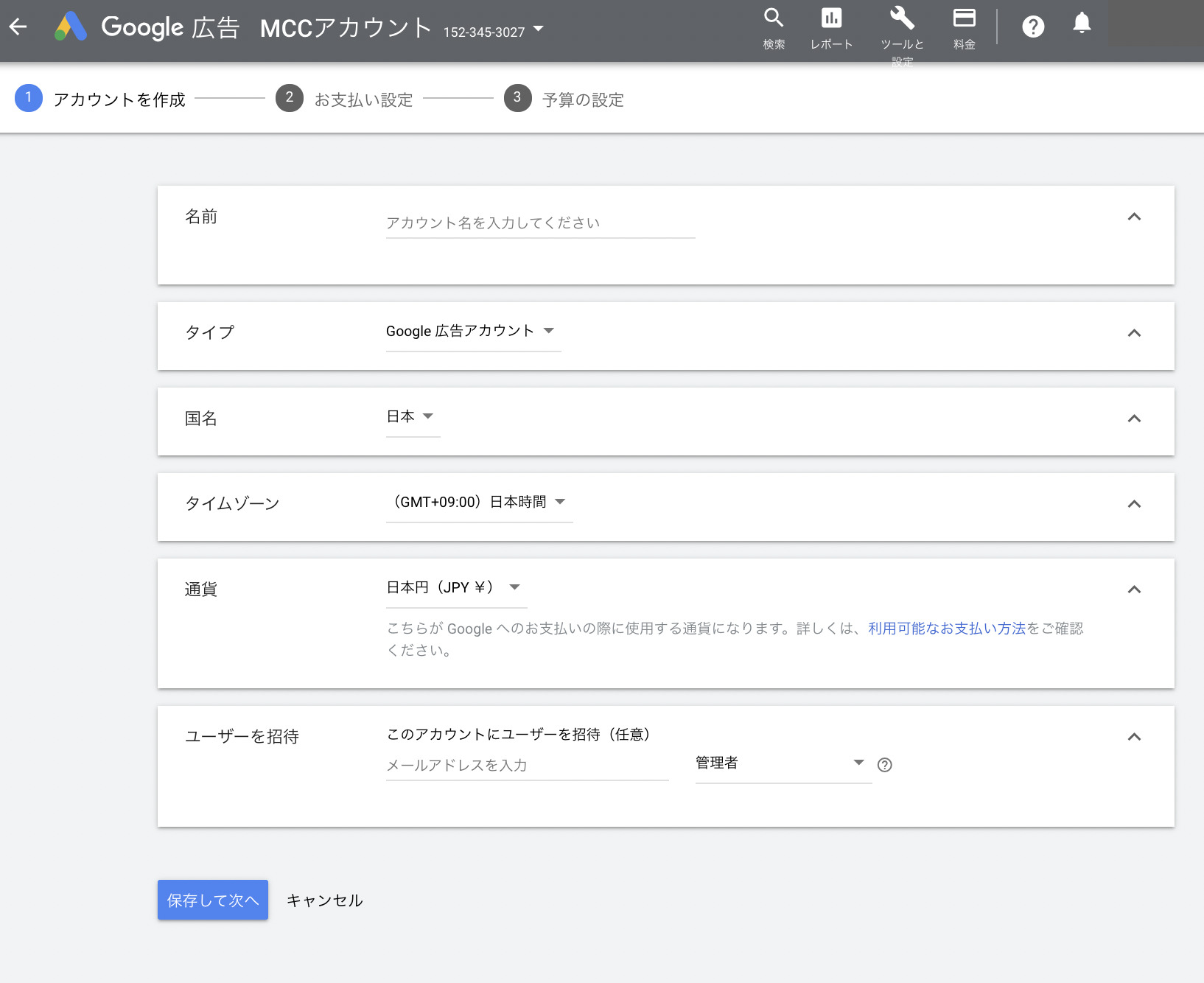
- 新規アカウント名を記入し、作成するアカウント(Google 広告アカウントまたはスマート アシスト キャンペーン アカウント)を選択してください。
- プルダウン メニューから国とタイムゾーンを選択してください。(アカウント作成後の変更不可)
- アカウントで使用する通貨を選択してください。
- [このアカウントにユーザーを招待] をクリックGoogle 広告アカウントに別のユーザーがアクセスできるように、ユーザーのメールアドレスを入力し、アクセス権を [管理者権限]、[標準アクセス]、[読み取り専用アクセス]から選択し招待できます。こちらは任意です、アカウント作成後に追加可能です。
- [保存して次へ] をクリックしてください。
- お支払い設定で「既存のお支払い情報を選択する」か、「新しいお支払い情報を制作する」を選択してください。」
初めて作成する方は下記の画面が出てきますので請求先住所の国を選択しお客様情報を正確に記載してください。

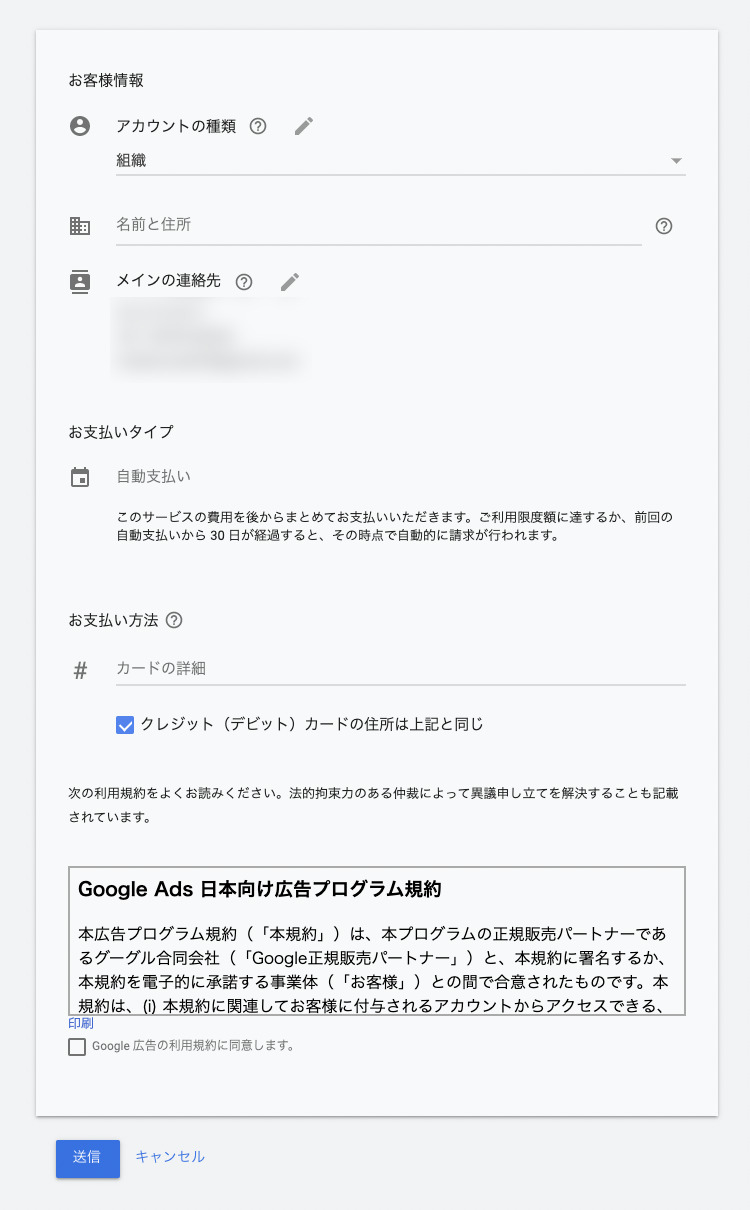
「送信」して終了すると、アカウント作成完了です。
Google広告のクライアント センター (MCC) アカウントに既存の広告アカウントをリンクする
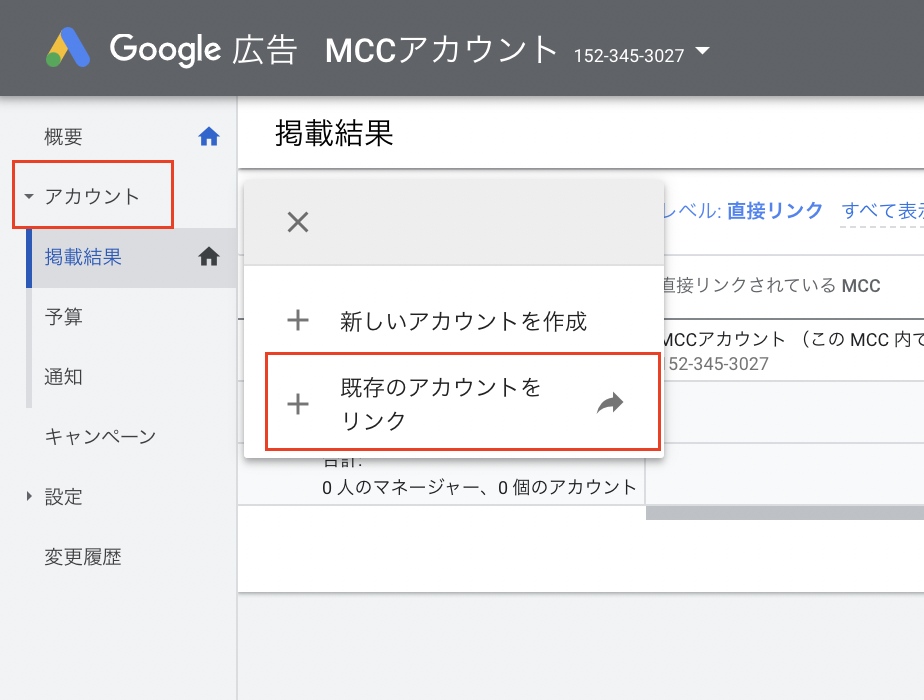 既存のアカウントをリンクします。新しいアカウントを作成する場合は「アカウント」から「掲載結果」、「新しいアカウント」を選択し必要項目を入力し、Google 広告アカウントかAdWords Expressアカウントかのどちらかで作成します。
既存のアカウントをリンクします。新しいアカウントを作成する場合は「アカウント」から「掲載結果」、「新しいアカウント」を選択し必要項目を入力し、Google 広告アカウントかAdWords Expressアカウントかのどちらかで作成します。
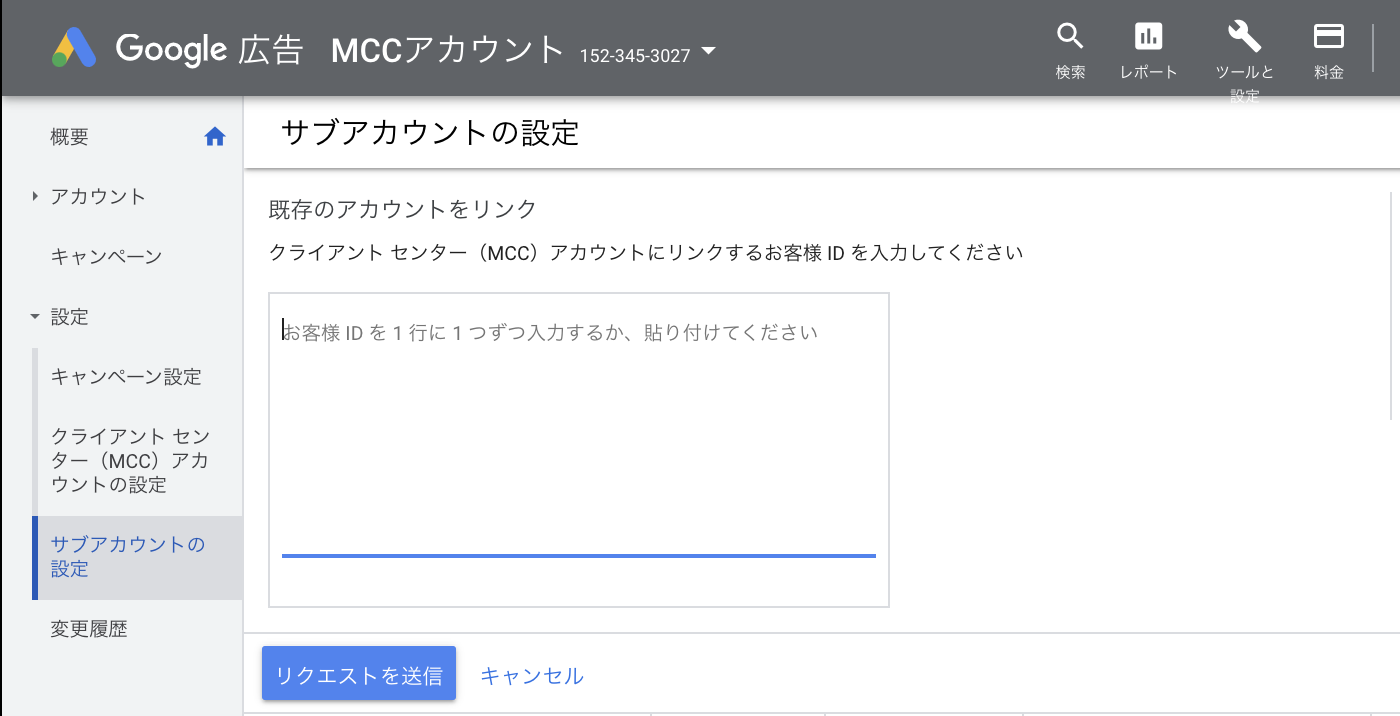
「アカウント」クリックし「+ボタン」から「既存のアカウントをリンク」を選択しリンクするお客様IDを入力して「リクエストを送信」ボタンを押します。「●●●-●●●-●●●●」というような10桁の数字です。その後、アカウントへのアクセス権のリクエストがメールで届くので「リクエストを送信」ボタンを押せばリンクが完了します。
ちなみに、リンクしたGoogle広告をMCCアカウントから解除する方法は、リンクしているGoogleアカウントの上部にある「ツール」から「設定」をクリックし「アカウントのアクセス権」を選択し、解除したいMCCアカウントの「アクセス権の削除」をクリックすれば解除できます。
Google広告のクライアントセンター (MCC) アカウントにユーザーを登録、管理する方法
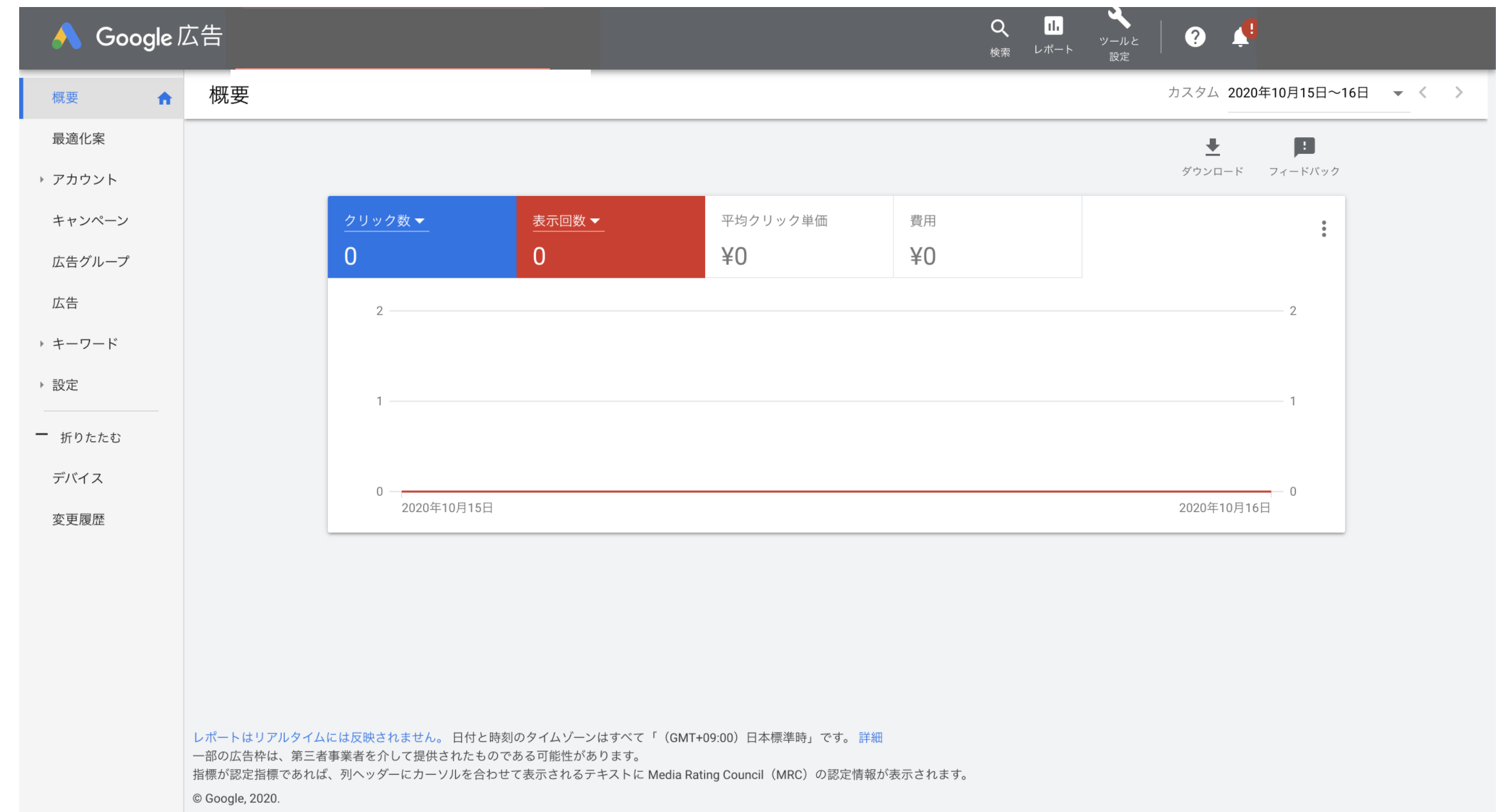
画面を開きます。
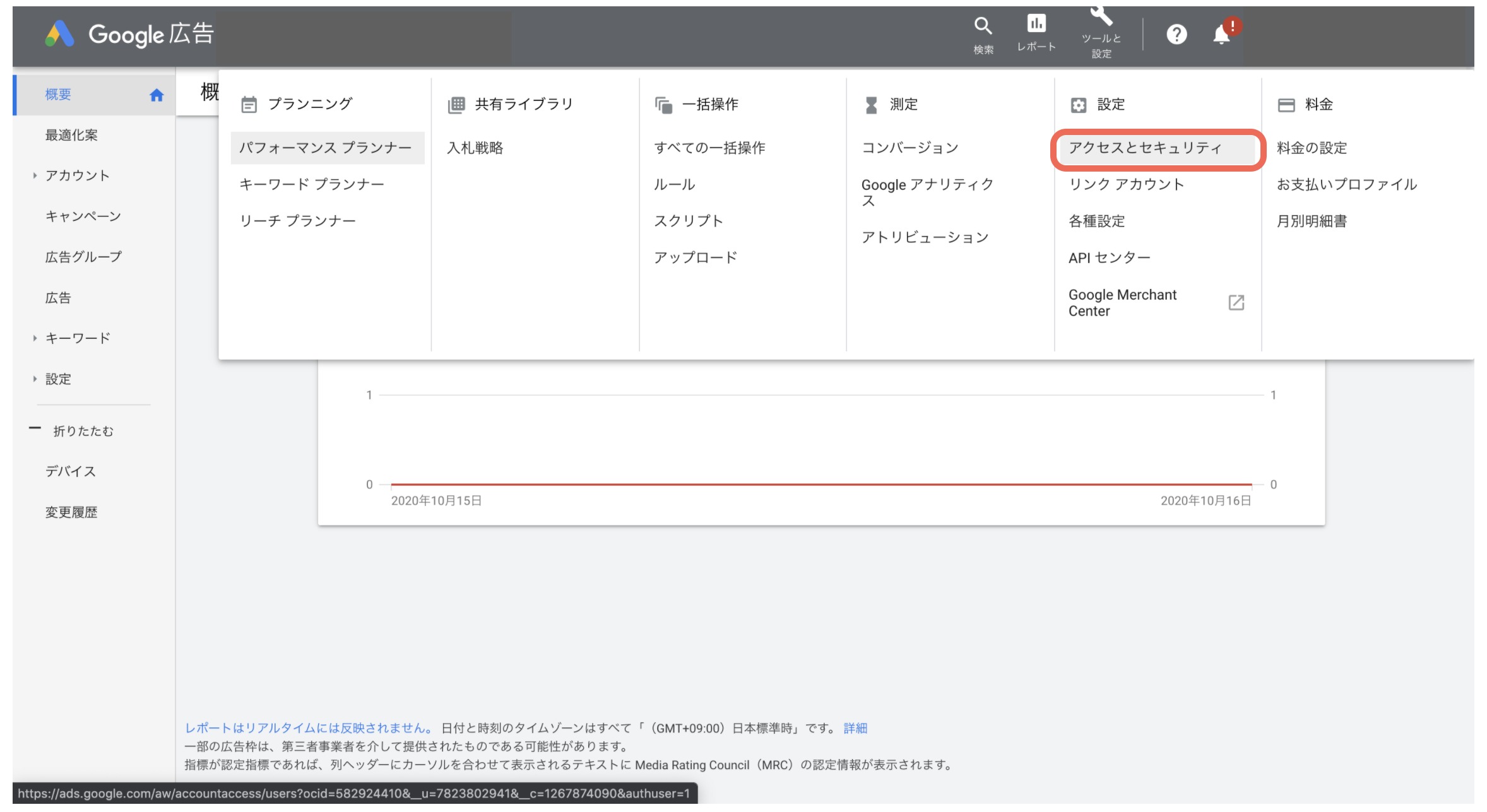
右上の「ツールを管理」から「アクセスとセキュリティ」を開きます。
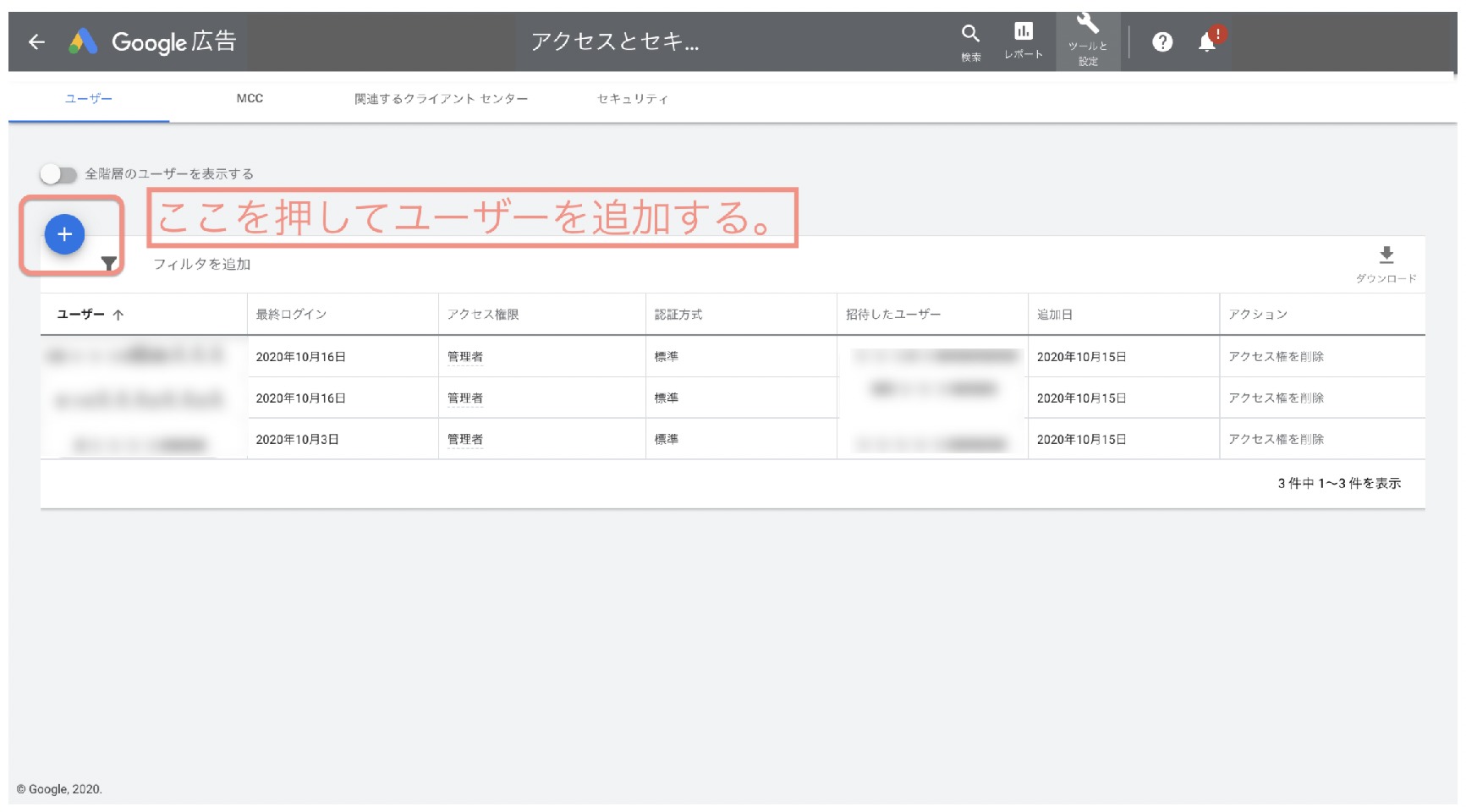
青色の+ボタンを押して、ユーザーを追加します。
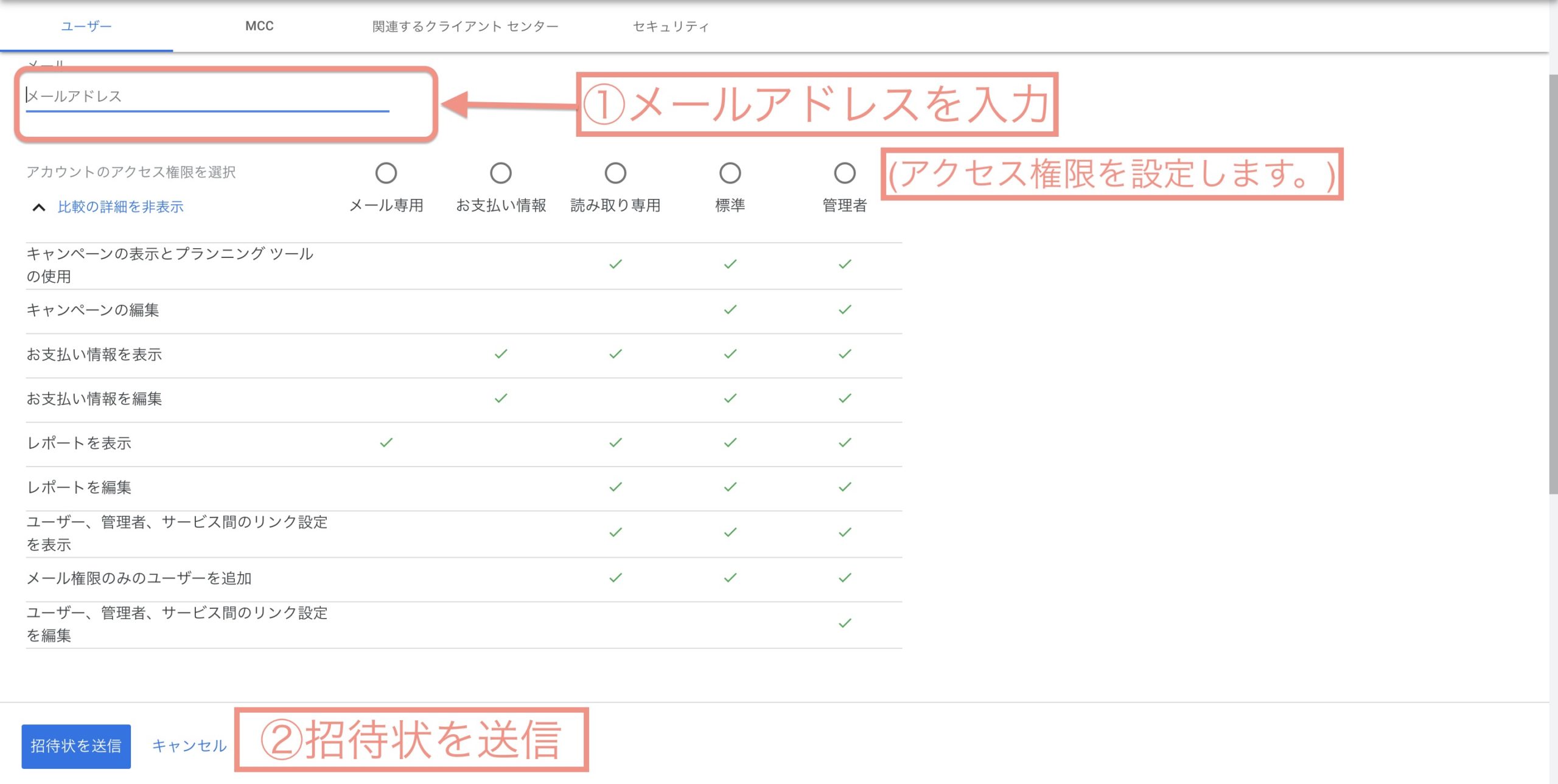
①メールアドレスを追加して、
②招待状を送信します。
この時、選択したアクセス権限で、招待ユーザーがMCCアカウントを編集できるようになります。あとで変更も可能です。
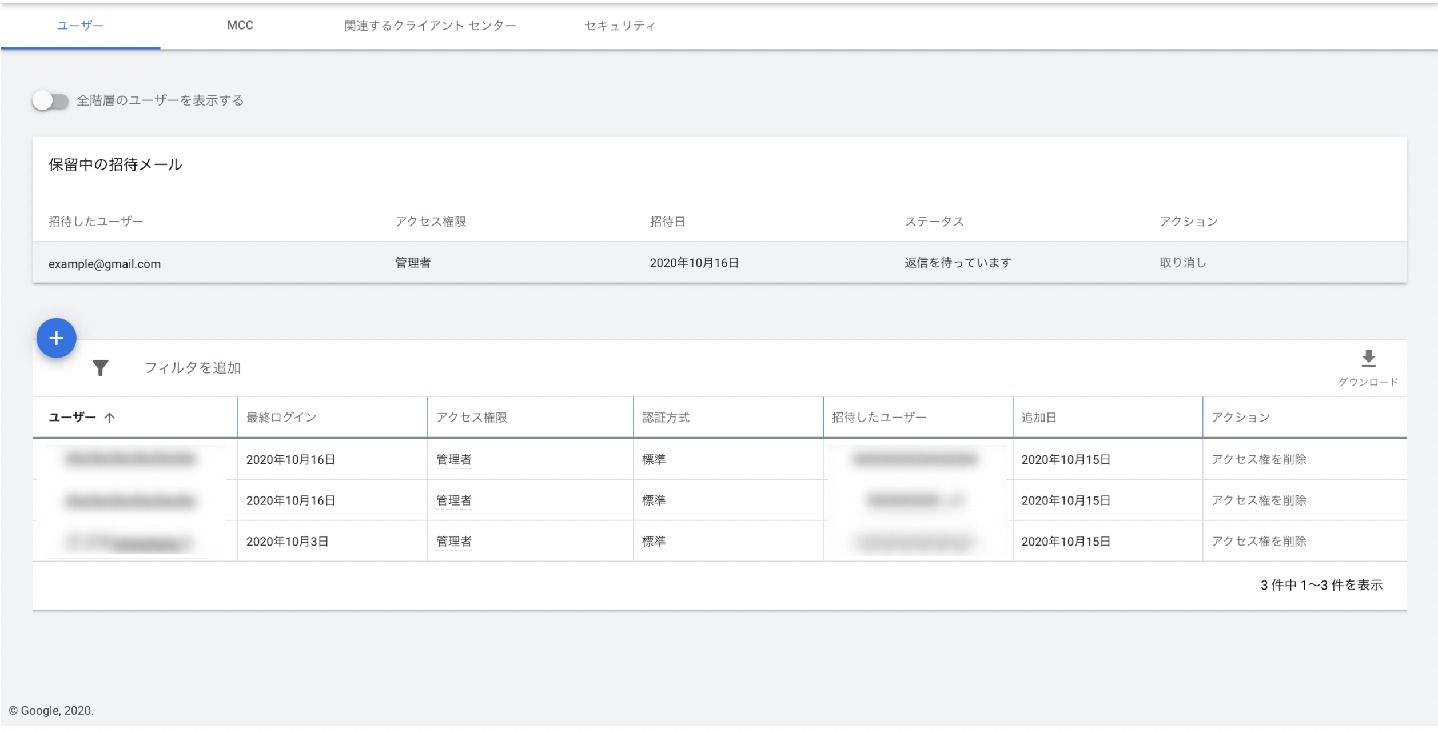
元の画面で、招待を送ったことが確認できます。今回は「example@gmail.com」というアカウントを招待したことになります。
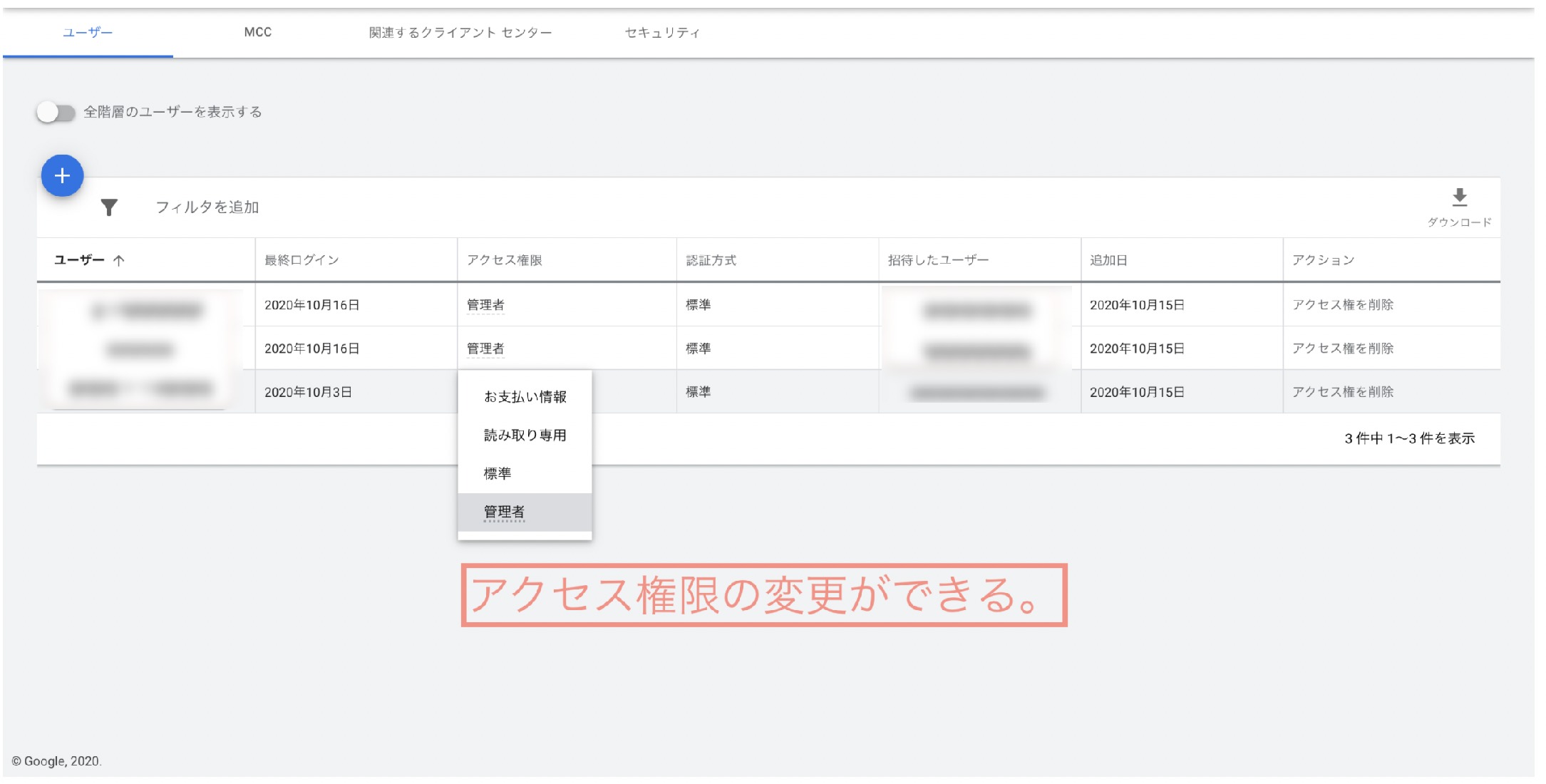
現在のユーザーの権限を変更できます。
Google広告アカウントのアクセス権について
上記の「Google 広告クライアントセンター(MCC)アカウントの基本的な使い方」で何度かアクセス権限についても触れてきましたが権限にはいくつか種類があり、権限ごとに何ができるのかなど表にまとめました。
| アクセス権 | メール専用 | お支払いとご請求 | 読み取り専用 | 標準権限 | 管理者権限 |
|---|---|---|---|---|---|
| 通知メールやレポートを受信できる | ✔ | ✔ | ✔ | ✔ | |
| キャンペーンを表示したり、プランニング ツールを使用したりできる | ✔ | ✔ | ✔ | ||
| お支払い情報を表示できる | ✔ | ✔ | ✔ | ✔ | |
| お支払い情報を編集できる | ✔ | ✔ | ✔ | ||
| 請求レポートを編集、実行できる | ✔ | ✔ | ✔ | ✔ | |
| メール専用権限を付与できる | ✔ | ✔ | ✔ | ||
| ユーザー、管理者、サービス間のリンク設定を表示できる | ✔ | ✔ | ✔ | ||
| キャンペーンの掲載結果レポートを編集、実行できる | ✔ | ✔ | ✔ | ||
| キャンペーンを編集できる | ✔ | ✔ | |||
| サービス間のリンク設定を追加または削除できる | ✔ | ||||
| アカウントへのアクセスの許可、アクセス権の変更、他のユーザーが送った招待の取り消しを行うことができる | ✔ | ||||
| MCC アカウントのリンク リクエストを承認または拒否できる | ✔ | ||||
| MCC とのリンクを解除できる | ✔ | ||||
| 各ユーザーの認証方法と最終ログイン時刻を確認できる | ✔ |
引用:Google 広告アカウントのアクセス権について-Google広告ヘルプ
Google広告のクライアントセンター (MCC) のまとめ
複数のGoogle広告アカウントを運用するならGoogle 広告クライアント センター (MCC) は作業時間の節約にはもってこいの優秀なツールです。
Google 広告クライアント センター (MCC) アカウントで効率的にGoogle広告を運用し、広告の成果を高めていきましょう。
当社では、AI超特化型・自立進化広告運用マシン「NovaSphere」を提供しています。もしこの記事を読んで
・理屈はわかったけど自社でやるとなると不安
・自社のアカウントや商品でオーダーメイドでやっておいてほしい
・記事に書いてない問題点が発生している
・記事を読んでもよくわからなかった
など思った方は、ぜひ下記のページをご覧ください。手っ取り早く解消しましょう
▼AI超特化型・自立進化広告運用マシンNovaSphere▼

![デジマラボ [Digima Labo] by チャンキョメ](https://digima-labo.com/wp-content/uploads/2023/06/logo_dezimalabo_2212763.png)